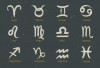Cara Gunakan WhatsApp Web di Semua Perangkat: Android, iPhone, dan Laptop Dijamin Lancar
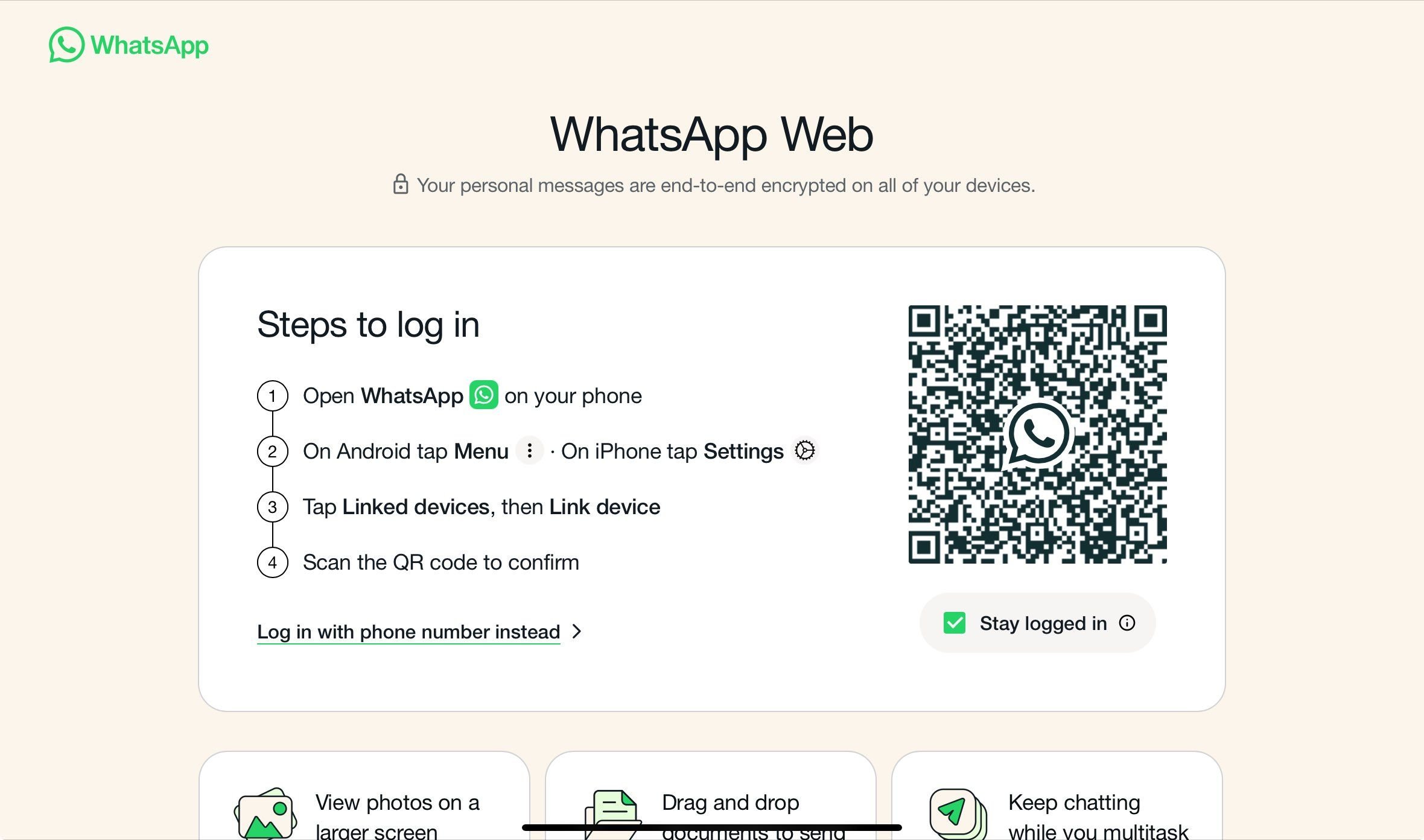
WhatsApp Web dapat diakses lewat browser di ponsel, baik Android maupun iOS, dengan langkah yang cukup sederhana. --
1. Buka browser di ponsel. Gunakan Google Chrome, Safari (untuk iOS), atau browser lain yang tersedia di perangkat Anda.
BACA JUGA:TERBARU! WhatsApp Rilis Fitur Baru buat Cegah Pengguna dari Modus Penipuan
BACA JUGA:Cara Mengatasi Kartu SIM Tidak Terbaca di HP OPPO
2. Akses situs WhatsApp Web. Masukkan alamat web.whatsapp.com di kolom URL browser, lalu tekan Enter.
3. Aktifkan mode tampilan desktop. Ketuk ikon tiga titik di pojok kanan atas (atau ikon Aa pada Safari), kemudian pilih opsi "Minta Situs Desktop" atau menu serupa untuk mengubah tampilan menjadi versi desktop.
4. Lakukan pemindaian kode QR. Buka aplikasi WhatsApp di ponsel Anda. Masuk ke menu (ikon tiga titik di kanan atas untuk Android atau menu Pengaturan di iPhone), pilih Perangkat Tertaut atau Linked Devices, lalu ketuk Tautkan Perangkat. Arahkan kamera ke kode QR yang muncul di layar browser.
5. Selesai. Setelah proses pemindaian berhasil, WhatsApp Web akan terhubung dan siap digunakan melalui browser di ponsel Anda.
BACA JUGA:OPPO Reno 4F, Rekomendasi HP dengan Fitur Teknologi AI Andalan! Ini Spesifikasinya
BACA JUGA:OPPO Reno 4F, Rekomendasi HP dengan Fitur Teknologi AI Andalan! Ini Spesifikasinya
Cara Keluar atau Log Out WhatsApp Web
Cara keluar atau log out dari WhatsApp Web baik di handphone maupun laptop memiliki langkah yang sama. Anda bisa mengikuti langkah-langkah yang diberikan berikut ini.
1. Buka jendela browser di mana Anda membuka WhatsApp Web.
2. Pada jendela WhatsApp Web, tekan simbol gear di kolom kiri bawah chat.
BACA JUGA:Ingin Ajukan KUR Mandiri 2025? Ini Dokumen Wajib dan Proses Lengkapnya